I følge noen rapporter har nesten 5 millioner Gmail-kontodetaljer blitt lastet opp til et online forum. Mens Google angivelig har sagt at det ikke er funnet bevis som bekrefter at systemene ble kompromittert, og eksperter har funnet ut at det opplastede arkivet også inneholder utdatert kontoinformasjon, er det riktig tidspunkt å endre Gmail-passordet bare for å være på en tryggere side.
Siden Google ikke har bekreftet om disse datainnbruddsnyhetene, kan det være at all informasjon som er lagt ut kan være utdatert eller hentet fra flere kilder. Men hvis du har en Gmail-konto og ikke vil la noen få tilgang til kontoen din, er det fornuftig å endre Gmail-passordet ditt akkurat nå.
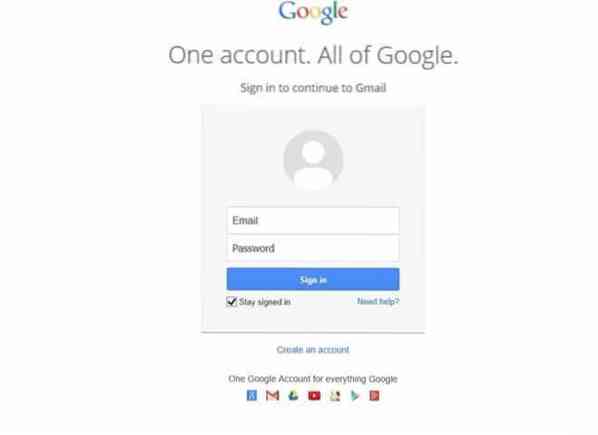
Før du går for å endre passordet, kan du besøke isleaked.com for å sjekke om kontoinformasjonen din ble lekket i bruddet. Hvis ja, har du ikke annet valg enn å endre kontopassordet så tidlig som mulig. Og selv om det lekker.com rapporterer at Gmail-kontoinformasjon ikke var inkludert i bruddet, vi anbefaler at du endrer passordet.
Endring av Google-kontopassordet ditt
Slik kan du endre passordet til Gmail-kontoen.
Trinn 1: Besøk Gmail.com og logg inn ved å oppgi e-postadressen og passordet ditt. Og hvis du har aktivert totrinnsbekreftelse for kontoen din, må du oppgi bekreftelseskoden når du mottar den samme.
Steg 2: Klikk på det lille Utstyr ikonet og klikk deretter Innstillinger for å åpne siden for Gmail-innstillinger.
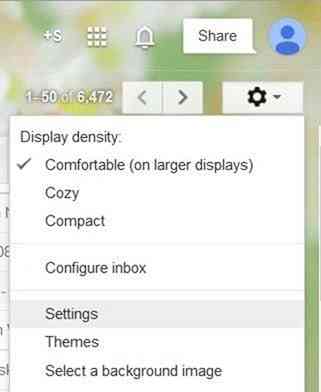
Trinn 3: Klikk her Kontoer og import fanen.
Trinn 4: Klikk på Endre kontoinnstillinger Bytt passord lenke. Skriv inn ditt nåværende passord, skriv inn et nytt passord for kontoen din, og bekreft deretter det nye passordet ved å angi det samme.
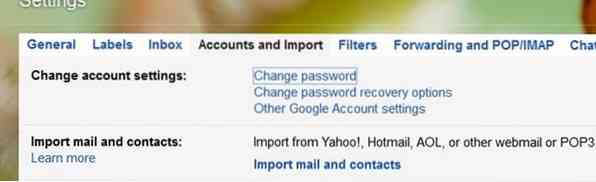
Viktig: Vi anbefaler at du bruker en blanding av tall, symboler, små og store bokstaver i passordet ditt for å gjøre det sterkt.
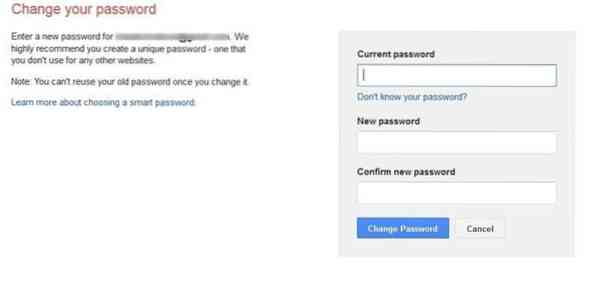
Til slutt klikker du Bytt passord knappen for å lagre det nye passordet. Det er det!
Og hvis du ikke har aktivert totrinnsbekreftelse for Google-kontoen din ennå, kan du aktivere totrinnsbekreftelse for å øke sikkerheten for kontoen din og holde kontoen din trygg.
 Phenquestions
Phenquestions


